حل مشكلة لا يمكن الوصول إلى موقع الويب هذا
قد تلجأ للبحث عن حل مشكلة لا يمكن الوصول إلى موقع الويب هذا على متصفح Chrome أو للاندرويد حيث أنها من المشاكل الشائعة التي تظهر للعديد من المستخدمين وتتطلب إعادة تعيين للاتصال مجددًا بالموقع الإلكتروني واستكمال البحث على الإنترنت.
حل مشكلة تمت إعادة تعيين الاتصال
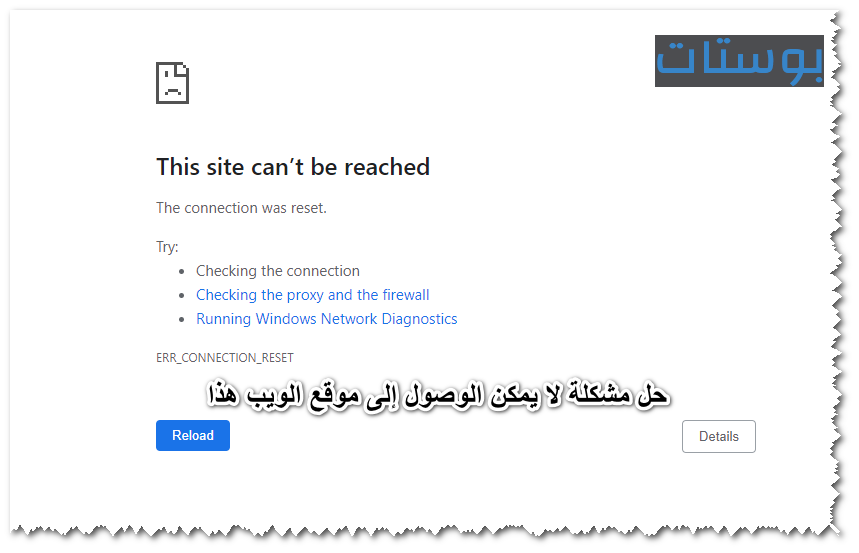
عند محاولة الدخول على أحد مواقع الويب باستخدام الكمبيوتر سواء ويندوز 8 أو 10 أو كروم OS أو لينكس 9 يحدث أحيانًا خلل في الوصول للموقع وعدم إيجاده على الرغم من صحة رابط الموقع، وتظهر لك أحد هذه الرسائل التالية التي يجب عليك البحث عن حل لها للتمكن من فتح الموقع وهي كالتالي:
- This Site Can’t Be Reached.
- ERR Connection Timed Out.
- DNS Probe Finished Nxdomain.
حل مشكلة لا يمكن الوصول إلى موقع الويب هذا على الكمبيوتر
هناك عدد من الحلول التي يمكن من خلالها حل المشكلة والتمتع بزيارة الموقع، ولكن اختيارك للحل السليم يعتمد على تحديد سبب العطل لذلك سوف نقوم بترتيب الحلول وفقًا للأسباب الأكثر شيوعًا التي تسهم في ظهور رسالة لا يمكن الوصول للموقع كما يلي:
- إعادة تهيئة عنوان DNS:
- قم بالذهاب إلى لوحة التحكم بجهاز الحاسوب.
- اختر Network and Sharing Center.
- انقر فوق خيار الشبكات المتصلة بالإنترنت.
- قم باختيار Properties.
- اضغط على TCP/IPv4.
- واختر خصائص أو Properties.
- قم بتغيير DNS من النافذة التي تظهر أمامك.
- اكتب خادم جوجل العام وهو:
- الأساسي: 8.8.8.8
- البديل: 8.8.4.4
- احفظ التعديلات السابقة واختر موافق.
- أعد مزامنة جوجل كروم مع ملفك الشخصي:
- افتح المتصفح على الجهاز.
- اختر الإعدادات.
- انتقل إلى إعادة تعيين المزامنة.
- انقر فوق تشغيل المزامنة.
- تعديل الحد المسموح به من نظام تشفير التواصل بأمان TLS:
- انتقل إلى المتصفح.
- ابحث عن chrome: // flags/.
- اختر الإصدار الافتراضي TLS 1.3.
- قم بإعادة تشغيل المتصفح من جديد.
حل مشكلة لا يمكن الوصول إلى موقع الويب هذا للاندرويد
يمكنك الوصول إلى الموقع الإلكتروني بعدما تظهر لك رسالة تفيد بعدم قدرتك على الدخول إلى الموقع وذلك من خلال إصلاح المشكلة التي عادة ما تظهر عند استخدامك متصفح جوجل كروم بالأخص سواء من الأندرويد أو الحاسوب، ولحل المشكلة بالنسبة لمستخدمين الهواتف الجوالة يجب اتباع الخطوات أحد الطرق التالية لإعادة تعيين الاتصال بالموقع:
- إعادة الاتصال بالشبكة:
- اذهب إلى إعدادات الأندرويد.
- اضغط فوق اتصال الواي فاي.
- انقر مطولًا على اسم الشبكة المتصل بها.
- قم باختيار قطع الاتصال بالشبكة.
- أعد الدخول إلى الشبكة من جديد بإدخال اسم المستخدم وكلمة المرور مرة أخرى.
- بعد أن يتم الاتصال ستتمكن من الدخول إلى الموقع.
- إيقاف البيانات:
- قم بفتح متصفح جوجل كروم من الهاتف.
- انقر فوق الثلاث النقاط التي توجد أعلى المتصفح.
- اختر إعدادات من القائمة المنسدلة.
- ابحث عن خيار توفير البيانات وقم بالضغط عليه.
- ابدأ بتعطيل استخدام البيانات.
- قم بإعادة تحميل الموقع الذي يصعب الدخول إليه سوف تجده يعمل.
- حذف البيانات:
- قم بالذهاب إلى إعدادات الهاتف المحمول الخاص بك.
- اختر مدير التطبيقات.
- انقر فوق تطبيق جوجل كروم.
- قم باختيار إدارة التخزين.
- اضغط على مسح جميع البيانات.
- سوف تظهر لك رسالة تأكيد الحذف قم بالموافقة.
- انتظر ليتم مسح البيانات ثم قم بإعادة زيارة الموقع مرة أخرى.
لا يمكن الوصول إلى موقع الويب هذا
يمكنك تشغيل خاصية الكشف عن الأعطال الشبكية Network Diagnostics والتي تقوم بفحص الشبكة والاتصال والتعرف على سبب المشكلة، وذلك من خلال الخطوات التالية:
- قم بالضغط من لوحة المفاتيح على Windows وR في نفس الوقت.
- سوف تظهر نافذة اكتب بها ncpa.cpl.
- اضغط فوق موافق.
- من النافذة الجديدة قم باختيار تشخيص Diagnose.
- بعد أن يتم الفحص قم بفصل الإنترنت وأعد تشغيله مرة أخرى.
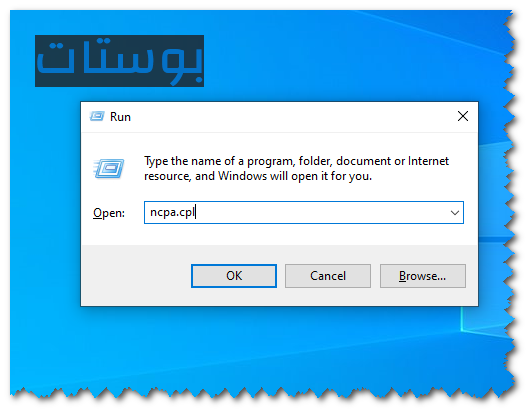
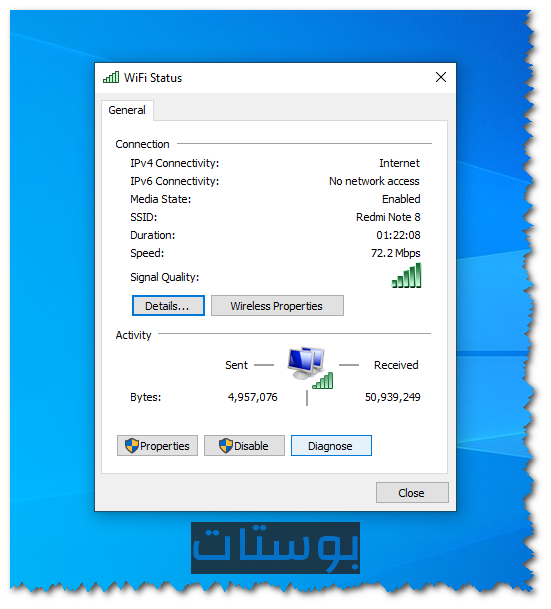
كيفية حل مشكلة لا يمكن الوصول إلى موقع الويب هذا
- استخدام موقع لفتح المواقع المحجوبة.
- نظف الجهاز من البرامج الخبيثة والفيروسات.
- قم بإعادة تثبيت متصفح كروم مرة أخرى.
- حذف الإضافات التي يتم تنزيلها لتحديث المتصفح.



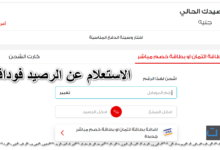



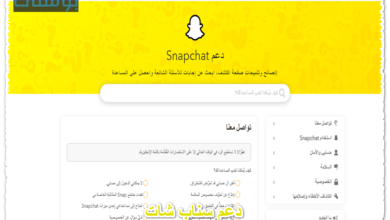
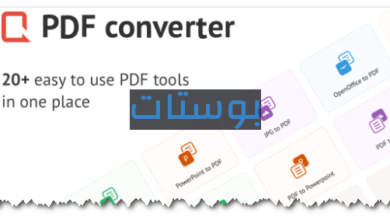

نسيت كلمة. المرور سناب شات